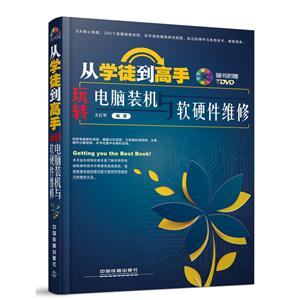第1篇 电脑装机篇 第1章 确认电脑中的相关信息1.1 从外到里探秘电脑 11.1.1 探秘**多核电脑的硬件系统 11.1.2 探秘电脑软件系统 71.2 通过六大指标评价一台电脑的级别 81.2.1 通过cpu型号评价电脑级别 81.2.2 通过cpu主频评价电脑级别 81.2.3 通过内存容量评价电脑级别 81.2.4 通过硬盘容量评价电脑级别 81.2.5 通过显卡芯片及显存容量评价电脑级别 91.2.6 通过显示器及其他评价电脑级别 91.3 分析未知的电脑配置 91.3.1 通过分析启动画面确认cpu型号及主频信息 91.3.2 通过分析启动画面确认内存容量 101.3.3 通过分析bios确认硬盘容量 101.3.4 查看显卡和声卡信息 111.4 动手教你连接电脑硬件 111.4.1 将键盘、鼠标连接到主机 121.4.2 将液晶显示器信号线连接到主机 131.4.3 将音箱或耳机连接到主机 141.4.4 将宽带网连接到主机 141.4.5 将电源线连接到主机 151.5 识别新型电脑内部的各种芯片 151.5.1 南桥和北桥芯片组 151.5.2 时钟芯片 161.5.3 i/o芯片 171.5.4 bios芯片 181.5.5 电源管理芯片 181.5.6 串行接口芯片 191.5.7 音效芯片 201.5.8 网络芯片 20第2章 多核电脑装机操作2.1 装机准备工作 212.1.1 准备组装工具 212.1.2 检查电脑配件 212.1.3 释放静电 222.1.4 检查零件包 222.2 装机全局图 232.3 开始组装多核电脑 242.3.1 安装多核cpu 242.3.2 安装多核cpu风扇 262.3.3 安装双通道内存 292.3.4 拆卸机箱盖 312.3.5 安装atx电源 312.3.6 安装多核cpu主板 322.3.7 连接机箱引出线 342.3.8 安装显卡 352.3.9 安装声卡 352.3.10 安装硬盘 362.3.11 安装dvd刻录机 392.3.12 安装机箱盖 412.3.13 连接外部设备 41第3章 处理初装电脑无法开机的问题3.1 **次开机如何测试 453.2 初装电脑无法正常开机的诊断方法 453.2.1 诊断组装电脑故障的基本方法 453.2.2 诊断组装电脑故障的基本思路 463.3 初装电脑开机测试常见故障诊断实践 473.3.1 实例1:开机显示器无反应故障诊断 473.3.2 实例2:开机有嘀嘀响声故障诊断 473.3.3 实例3:检测不到硬盘故障诊断 47第4章 新型电脑八大核心电路4.1 开机电路 484.1.1 开机电路的主要作用 484.1.2 哪些部件构成了开机电路 484.1.3 由南桥芯片组成的开机电路工作原理 494.1.4 由南桥芯片和门电路组成的开机电路工作原理 514.1.5 由南桥芯片和i/o芯片组成的开机电路工作原理 544.1.6 由开机芯片组成的开机电路工作原理 564.2 电脑各部件需要的工作电压 574.3 cpu供电电路 584.3.1 cpu供电电路有何功能 584.3.2 哪些部件构成了cpu供电电路 594.3.3 cpu供电电路以开关电源方式工作 594.3.4 cpu供电电路工作原理 604.4 内存供电电路 644.4.1 内存供电电路的两种供电方式 644.4.2 内存供电电路工作原理 654.5 时钟电路 674.5.1 哪些部件组成了时钟电路 674.5.2 时钟电路工作原理 684.6 复位电路 724.6.1 哪些部件组成了复位电路 724.6.2 复位电路工作原理 734.7 cmos电路 754.7.1 哪些部件组成了cmos电路 754.7.2 cmos电路工作原理 76 第2篇 系统安装、重装与恢复 第5章 **uefi bios设置与升级实训5.1 **uefi bios探秘 805.1.1 什么是uefi bios 805.1.2 uefi bios与传统bios的区别 805.1.3 uefi bios与传统bios的运行流程图 805.2 如何进入uefi bios和传统bios设置程序 815.3 图解**uefi bios和传统bios设置界面 815.3.1 **uefi bios设置界面 815.3.2 传统bios设置程序主界面 825.4 **uefi bios设置实践 845.4.1 实例1:设置电脑启动顺序 845.4.2 实例2:设置自动开机 855.4.3 实例3:设置bios及电脑开机密码 855.4.4 实例4:在uefi bios中对cpu进行超频 875.4.5 实例5:设置意外断电后接通电源的状态 915.5 传统bios设置实训 925.5.1 实例1:设置启动顺序 925.5.2 实例2:设置开机密码 935.5.3 实例3:修改和取消密码 955.5.4 实例4:将bios程序恢复为默认设置 955.6 如何升级**的uefi bios 96第6章 3tb/4tb超大硬盘如何分区6.1 什么是硬盘分区 976.1.1 新硬盘必须进行的操作——分区 976.1.2 何时对硬盘进行分区 976.1.3 计划好分区个数与容量 986.1.4 选择fat32还是ntfs文件系统 986.2 3tb/4tb硬盘不能用常规方法分区 986.2.1 3tb/4tb采用gpt格式非常重要 986.2.2 哪种操作系统支持gpt格式 986.2.3 使用diskgenius建立gpt分区 996.3 使用diskgenius为大硬盘分区 1006.3.1 快速为硬盘分区 1006.3.2 为硬盘新建分区 1016.4 用windows 7/8安装程序对大硬盘分区 101第7章 安装开机快如闪电的windows 8系统7.1 让电脑开机速度快如闪电 1037.1.1 让电脑开机速度快如闪电的方法 1037.1.2 快速开机系统的安装流程 1037.2 系统安装前需要做哪些准备工作 1047.2.1 安装前的准备工作 1047.2.2 系统安装流程 1067.3 安装快速开机的windows 8系统 1067.3.1 准备安装 1077.3.2 加载安装文件 1087.3.3 安装设置 1087.3.4 硬盘分区 1107.3.5 开始安装 1117.3.6 初次使用前的设置 1127.3.7 完成安装启动windows 8系统 1157.4 用ghost安装windows系统 1157.4.1 ghost菜单说明 1157.4.2 用ghost备份、还原和安装系统 1187.4.3 用光盘ghost系统 1227.5 安装硬件驱动程序 1237.5.1 什么是驱动程序 1237.5.2 检查是否安装驱动程序硬件 1237.5.3 如何获得驱动程序 1247.5.4 到底应先安装哪个驱动程序 1257.5.5 实践:安装显卡驱动程序 125 第3篇 网络与数据恢复 第8章 快速连网、上网及网络故障诊断与维修8.1 将电脑快速连接互联网 1288.1.1 **技能:制作网线 1288.1.2 windows 8系统实现通过拨号宽带连网 1298.1.3 windows xp系统实现通过拨号宽带连网 1318.2 路由器实现手机/平板和电脑同时无线上网 1348.3 连网与上网故障诊断与维修 1378.3.1 顺藤摸瓜排查上网故障 1388.3.2 宽带上网故障诊断方法 1398.3.3 ie浏览器故障处理方法 1418.3.4 上网掉线故障处理方法 1428.4 维修实践 1438.4.1 实例1:用adsl上网时连线一段时间后网络没有反应故障维修 1438.4.2 实例2:两台通过adsl路由器上网的电脑,一台能上另一台偶尔能上故障维修 1448.4.3 实例3:上网经常掉线,而且掉线后过一会儿又可以重新连上故障维修 1448.4.4 实例4:上网时adsl modem的指示灯亮,但在浏览器中无法打开网页故障维修 1458.4.5 实例5:上网浏览网页时,出现 “该程序执行了非法操作,即将关闭……”错误提示故障维修 1458.4.6 实例6:“限制性连接”造成无法上网 1468.4.7 实例7:一打开网页就自动弹出广告 1468.4.8 实例8:上网断线后,必须重启才能恢复 1468.4.9 实例9:公司局域网上网速度很慢 1468.4.10 实例10:局域网上的两台电脑不能互连 147第9章 数据恢复技术9.1 不可不知的数据恢复知识 1489.1.1 为什么数据丢失后可以恢复 1489.1.2 用什么方法和手段恢复数据 1499.2 照片、文件被删除恢复方法 1499.2.1 照片、文件被删除后**时间应该做什么 1499.2.2 怎样恢复删除的照片和文件 1509.3 硬盘被格式化恢复方法 1539.3.1 硬盘格式化时重建哪部分区域 1539.3.2 怎样恢复格式化的硬盘 1539.4 word办公文件损坏恢复方法 1569.4.1 怎样修复word文档 1579.4.2 如何使word程序自己修复 1579.4.3 转换word文件格式修复损坏的文件 1579.4.4 使用修复软件进行修复 1589.5 excel办公文件损坏修复方法 1619.5.1 怎样修复excel文档 1619.5.2 使excel程序自己修复 1619.5.3 使用修复软件进行修复 161第10章 系统备份与还原10.1 windows 7/8系统备份和还原 16510.1.1 用户数据的备份和还原 16510.1.2 备份/还原电脑 17110.2 windows xp系统备份和还原 17510.2.1 使用“备份”工具备份系统 17510.2.2 使用“备份”工具恢复系统 17610.3 使用ghost备份与恢复系统 17710.3.1 使用ghost备份系统 17710.3.2 使用ghost恢复系统 178 第4篇 开机故障及系统故障诊断与维修 第11章 windows系统故障诊断方法综述11.1 用“安全模式”启动 18011.2 *后一次正确的配置 18111.3 故障恢复控制台 18211.4 用windows安装光盘恢复系统 18411.5 全面修复受损文件 18411.6 修复windows中的硬盘逻辑坏道 185第12章 电脑开机故障诊断与维修12.1 无法开机故障诊断与维修 18712.2 电脑开机黑屏无声故障诊断与维修 18712.2.1 开机黑屏故障整体处理方法 18712.2.2 主机外部供电具体检修方法 18812.2.3 atx电源具体检修方法 18912.2.4 液晶显示器具体检修方法 18912.2.5 主机短路或接触不良问题具体检修方法 19012.3 通过bios报警声诊断开机故障 19012.3.1 ami bios报警声含义 19112.3.2 award bios报警声含义 19112.3.3 phoenix-award bios报警声含义 19212.4 开机启动出现错误提示故障诊断方法 19312.5 维修实践 19312.5.1 实例1:电脑开机出现检测画面后停止不能启动故障维修 19312.5.2 实例2:电脑开机不能启动,电源指示灯亮、有报警声故障维修 19412.5.3 实例3:电脑开机报警出现“keyboard error or no keyboard present” 提示,无法启动故障维修 19412.5.4 实例4:无法从硬盘引导启动操作系统故障维修 19512.5.5 实例5:电脑升级增加一条内存后无法启动故障维修 19512.5.6 实例6:开机时显示器无显示 19612.5.7 实例7:清洁电脑后电脑无法开机 19612.5.8 实例8:主板走线断路导致无法开机启动 19612.5.9 实例9:维护电脑清扫灰尘后电脑开机黑屏 19712.5.10 实例10:主板变形无法加电启动 19712.5.11 实例11:电脑开机黑屏无显示,发出报警声 197第13章 windows系统启动与关机故障诊断与维修13.1 无法启动windows系统故障的修复 19913.1.1 无法启动windows系统故障分析 19913.1.2 诊断修复无法启动windows系统故障 19913.2 windows系统关机故障修复 20113.2.1 windows系统是如何关机的 20113.2.2 分析windows系统关机故障原因 20113.2.3 诊断修复windows系统不关机故障 20113.3 维修实践 20213.3.1 实例1:系统启动时在“windows正在启动”画面停留时间长 20213.3.2 实例2: windows xp关机后自动重启 20413.3.3 实例3:电脑启动进不了windows系统 20513.3.4 实例4:丢失boot.ini文件导致windows双系统无法启动 20613.3.5 实例5:系统提示“explorer.exe”错误的故障维修 20613.3.6 实例6:电脑启动时系统提示“kvsrvxp.exe应用程序错误”的故障维修 20613.3.7 实例7:玩游戏时出现内存不足故障的维修 20713.3.8 实例8:电脑经常死机故障的维修 20713.3.9 实例9:windows xp系统启动速度较慢故障的维修 20813.3.10 实例10:无法卸载游戏程序故障的维修 20813.3.11 实例11:电脑启动后,较大的程序无法运行,且死机 20913.3.12 实例12:双核电脑出现错误提示,键盘无法使用 20913.3.13 实例13:双核无法正常启动系统,不断自动重启 20913.3.14 实例14:电脑中接入第二块硬盘后,出现错误提示,无法启动电脑 21013.3.15 实例15:电脑出现“disk boot failure,insert system disk”错误提示,无法启动电脑 21113.3.16 实例16:酷睿电脑开机出现错误提示,无法正常启动 21113.3.17 实例17:双核电脑出现“verifying dmi pool data”错误提示,无法正常启动电脑 21213.3.18 实例18:windows xp和windows vista双系统的电脑无法正常启动 21213.3.19 实例19:安装两个杀毒软件后,电脑无法正常启动 21313.3.20 实例20:无法启动系统,提示“ntldr is missing,press any key to restart” 214第14章 电脑死机与蓝屏故障诊断与维修14.1 电脑死机、蓝屏 21514.2 死机故障诊断与维修 21514.2.1 开机时死机故障处理 21514.2.2 启动操作系统时死机故障处理 21614.2.3 使用程序时的死机故障处理 21714.2.4 关机时死机故障处理 21714.3 蓝屏故障诊断与维修 21814.3.1 蓝屏故障整体处理方法 21814.3.2 虚拟内存不足引起的蓝屏故障处理 21914.3.3 超频后蓝屏故障处理 22114.3.4 硬件冲突导致蓝屏故障处理 22114.3.5 注册表导致蓝屏故障处理 22214.3.6 出现蓝屏错误代码故障处理 22214.4 维修实践 22414.4.1 实例1:升级硬件后安装系统时,出现死机 22414.4.2 实例2:电脑总出现死机无法正常使用 22514.4.3 实例3:插入mp4播放器后,出现死机 22514.4.4 实例4:新装的电脑拷机时,硬盘转动声音异常,并出现蓝屏故障 22614.4.5 实例5:电脑玩游戏时死机,但看电影、处理照片正常 22614.4.6 实例6:电脑上网时出现死机,不上网时运行正常 22714.4.7 实例7:电脑*近总是出现随机性的死机 22814.4.8 实例8:电脑开机启动过程中出现蓝屏故障,无法正常启动 22814.4.9 实例9:电脑出现蓝屏,故障代码为“0x0000001e” 22914.4.10 实例10:电脑出现蓝屏,故障代码为“0x000000d1” 22914.4.11 实例11:玩魔兽游戏时,突然出现“虚拟内存不足”的错误提示,无法继续玩游戏 23014.4.12 实例12:电脑启动后总出现kvsrvxp.exe应用程序错误的提示 23014.4.13 实例13:电脑在使用过程中经常出现“非法操作”错误提示 231第15章 windows系统错误诊断与维修15.1 什么是windows系统错误 23215.2 windows系统恢复综述 23215.2.1 系统恢复 23315.2.2 系统备份 23315.2.3 ghost备份 23315.2.4 系统恢复、系统备份、ghost备份的区别 23315.3 一些特殊系统文件的恢复 23415.3.1 恢复丢失的rundll32.exe 23415.3.2 恢复丢失的clsid注册码文件 23415.3.3 恢复丢失的ntldr文件 23515.3.4 恢复受损的boot.ini文件 23515.4 利用修复精灵修复系统错误 23515.5 维修实践 23815.5.1 实例1:未正确卸载程序导致错误 23815.5.2 实例2:windows 7开机速度越来越慢 23815.5.3 实例3:在windows系统中打开ie浏览器后总是弹出拨号对话框开始拨号 24015.5.4 实例4:自动关闭停止响应的程序 24015.5.5 实例5:windows 7资源管理器无法展开收藏夹 24115.5.6 实例6:如何找到附件中丢失的小工具 24215.5.7 实例7:windows桌面ie图标不能显示 24315.5.8 实例8:恢复被删除的数据 24415.5.9 实例9:在windows 7系统中无法录音 24515.5.10 实例10:恢复windows 7系统注册表 24715.5.11 实例11:打开程序或文件夹出现错误提示 24715.5.12 实例12:电脑开机后出现dll加载出错错误提示 248第16章 windows注册表与病毒故障诊断与维修16.1 windows注册表故障诊断与维修 25016.1.1 注册表故障分析 25016.1.2 注册表故障维修方法 25116.2 电脑病毒故障诊断与维修 25116.2.1 电脑病毒的特征和种类 25116.2.2 电脑病毒识别方法 25216.2.3 电脑病毒防治方法 25316.3 维修实践 25316.3.1 实例1:系统提示“explorer.exe”错误故障维修 25316.3.2 实例2:电脑启动时系统提示“kvsrvxp.exe应用程序错误”故障维修 25416.3.3 实例3:玩游戏时出现内存不足故障维修 25416.3.4 实例4:电脑经常死机故障维修 25416.3.5 实例5:windows xp系统的启动速度较慢故障维修 25516.3.6 实例6:无法卸载游戏程序故障维修 25516.3.7 实例7:电脑启动后,较大的程序也无法运行且死机故障维修 256 第5篇 电脑硬件故障诊断与维修 第17章 硬件为什么会出问题17.1 分析硬件的错误类型 25717.2 导致硬件出错的主要原因 25917.2.1 发生过电压的情况 25917.2.2 发生静电的情况 25917.2.3 过热的情况 25917.2.4 电脑发生冲击的情况 26017.2.5 环境过于潮湿的情况 26017.2.6 组装不良或接触不良的情况 26017.2.7 灰尘太多的情况 26017.3 导致硬件问题的虚焊 26117.4 硬件故障如何诊断 26217.4.1 了解电脑故障现象及产生情况 26217.4.2 判断故障发生的原因及部件 26217.4.3 检修电脑排除故障 262第18章 使用万用表测量判断硬件好坏18.1 使用万用表如何测量 26318.1.1 从结构看指针式万用表 26318.1.2 从结构看数字万用表 26518.1.3 用指针式万用表测电阻 26618.1.4 用指针式万用表测量直流电流 26718.1.5 用指针式万用表测量直流电压 26818.1.6 用数字万用表测量直流电压 26918.1.7 使用数字万用表测量直流电流的方法 26918.1.8 用数字万用表测量二极管 27018.2 判断电阻器的好坏 27118.2.1 固定电阻器好坏检测方法 27118.2.2 熔断电阻器好坏检测方法 27218.2.3 贴片式普通电阻器好坏检测方法 27218.2.4 贴片式排电阻器好坏检测方法 27318.3 判断电容器的好坏 27418.3.1 固定电容器好坏检测方法 27418.3.2 电解电容器好坏检测方法 27718.3.3 可变电容器好坏检测方法 28018.3.4 贴片电容好坏检测方法 28018.3.5 贴片排电容好坏检测方法 28318.4 判断电感器的好坏 28718.4.1 普通电感器好坏检测方法 28718.4.2 贴片电感器好坏检测方法 28818.5 判断二极管的好坏 29018.5.1 普通二极管好坏检测方法——在路检测 29018.5.2 普通二极管好坏检测方法——开路检测 29218.6 判断三极管的好坏 29418.6.1 用数字万用表检测三极管的极性 29418.6.2 用指针式万用表检测三极管的极性 29518.6.3 检测pnp型三极管的好坏 29518.6.4 检测npn型三极管的好坏 29618.7 判断场效应管的好坏 29618.7.1 用数字万用表检测场效应管好坏 29618.7.2 用指针式万用表检测场效应管好坏 29618.8 判断晶振的好坏 29618.8.1 测量晶振的电压 29618.8.2 测量对此阻值 29718.8.3 测量晶振引脚间的正反向阻值 29718.8.4 测量晶振的波形 29718.8.5 代换检测 29718.9 判断集成电路的好坏 29718.9.1 电压检测法检测集成电路好坏 29718.9.2 电流检测法检测集成电路好坏 29718.9.3 代换检测法检测集成电路好坏 297第19章 cpu故障诊断与维修19.1 从更深层次认识cpu 29819.1.1 cpu是如何制作而成的 29819.1.2 cpu的工作原理 30019.2 使超频变得不再神秘 30019.2.1 超频是什么 30019.2.2 cpu为什么可以超频 30119.2.3 怎样超频 30119.2.4 怎样恢复cpu频率 30219.3 cpu如何开核 30219.3.1 开核与超频的区别 30219.3.2 哪种cpu可以开核 30319.3.3 怎样开核 30419.3.4 怎样关闭开核 30419.4 学会分辨cpu的故障 30519.4.1 cpu故障现象总结 30519.4.2 cpu风扇运行不正常的情况 30519.4.3 cpu被烧毁或压坏的情况 30519.4.4 cpu针脚有折断的情况 30519.4.5 跳线、电压设置不正确的情况 30519.4.6 超频或开核的情况 30519.5 处理cpu常见故障 30619.5.1 cpu故障处理流程 30619.5.2 cpu故障应该怎样检查 30619.5.3 有规律的频繁死机故障诊断方法 30719.5.4 工作频率降低故障诊断方法 30719.5.5 超频后的故障诊断方法 30719.5.6 电脑开机无反应故障诊断方法 30719.6 维修实践 30819.6.1 实例1:cpu超频后开机黑屏 30819.6.2 实例2:cpu散热片导致开机黑屏 30819.6.3 实例3:cpu温度过高导致死机 30919.6.4 实例4:电脑总是自动重启 30919.6.5 实例5:电脑有规律的死机 31019.6.6 实例6:三核cpu只显示为双核 31019.6.7 实例7:电脑噪声非常大,而且经常死机 31019.6.8 实例8:cpu超频后一玩游戏就死机 31119.6.9 实例9:重启后不能开机 31119.6.10 实例10:电脑使用时,机箱内发出噪声,晚上声音非常大 31119.6.11 实例11:电脑加装风扇后无法启动 31219.6.12 实例12:电脑运行大程序死机 31219.6.13 实例13:电脑开机后不断重启 31319.6.14 实例14:使用降温软件引起系统变慢 31319.6.15 实例15:cpu 超频导致开机黑屏 31419.6.16 实例16:电脑自动关机或重启 31419.6.17 实例17:电脑由待机进入正常模式时死机 31419.6.18 实例18:清洁cpu风扇后导致死机 31519.6.19 实例19: cpu超频后速度变慢 31519.6.20 实例20:超频引起开机不正常 31619.6.21 实例21:cpu超频造成电脑无法开机 31619.6.22 实例22:电脑主机噪声很大 31619.6.23 实例23: cpu超频后电脑无法启动 31719.6.24 实例24:超频导致电脑死机 318第20章 主板故障诊断与维修20.1 从外观结构看主板 31920.2 为主板提供稳定的电压 32020.2.1 主板供电单元 32020.2.2 主板24pin供电插座电压定义 32120.2.3 影响主板供应稳压电源的部件 32320.3 学会分辨主板的故障 32520.3.1 主板故障现象总结 32520.3.2 确定主板故障的原因 32520.4 处理主板常见故障 32620.4.1 主板故障处理流程 32620.4.2 4步骤诊断主板故障 32720.4.3 短路及灰尘会导致主板保护 32720.4.4 主板主要芯片过热也会导致死机 32720.4.5 主板供电单元的电容是易损件 32820.4.6 通过bios报警声和诊断卡诊断主板故障 32820.4.7 通过电源工作状态分辨故障 32820.4.8 通过开机信息判断硬件故障 32920.4.9 排除cmos电池带来的故障 32920.4.10 主板的物理损坏问题 33020.5 维修实践 33020.5.1 实例1:电脑开机运转一分钟后自动停止 33020.5.2 实例2:主板无法正常启动,发出“嘀嘀”警报声 33120.5.3 实例3:电脑频繁死机 33120.5.4 实例4:cmos设置不能保存故障维修 33220.5.5 实例5:开机死机,提示“keyboard interface error” 33220.5.6 实例6:电脑总自动重启 33220.5.7 实例7:电脑开机没有反应,指示灯不亮 33320.5.8 实例8:主板供电电路问题导致经常死机 33320.5.9 实例9:按下电源开关后,电脑没有任何反应 33420.5.10 实例10:电脑启动时,反复重启,无法进入系统 33420.5.11 实例11:电脑开机时,按下电源开关后,等几分钟才能启动 33520.5.12 实例12:开机后电脑没有任何反应 33520.5.13 实例13:开机几秒后自动关机 33620.5.14 实例14:键盘和鼠标不能同时使用 33620.5.15 实例15:电脑启动,进入桌面后经常死机 33620.5.16 实例16:主板电池没电,导致无法开机 33720.5.17 实例17:电脑开机后机箱扬声器报警声长鸣 33720.5.18 实例18:电脑正常使用中突然关机故障 33820.5.19 实例19:主板与显卡驱动程序不兼容,电脑无法关机 33920.5.20 实例20:更新主板bios后电脑无法正常工作 33920.5.21 实例21:主板usb接口与移动设备不兼容 34020.5.22 实例22:sata3接口硬盘速度不快 34020.5.23 实例23:电脑开机出现“cpu fan error,press f1 to resume”错误提示 34020.5.24 实例24:主板复位开关虚接导致频繁冷启动 341第21章 内存故障诊断与维修21.1 从更深层次认识内存 34221.1.1 从物理结构认识ddr3内存 34221.1.2 内存是如何工作的 34521.1.3 内存引脚数变化 34521.1.4 内存的主供电电压和参考电压 34521.1.5 调整内存cas延迟时间 34521.2 内存故障的分辨与处理 34621.2.1 内存故障现象总结 34621.2.2 内存故障处理流程 34621.2.3 分辨内存接触不良的情况 34721.2.4 处理开机无显示报警内存错误的情况 34821.2.5 开机自检内存时出现随机性错误或死机 34821.2.6 内存芯片质量不佳或不兼容会导致什么情况 34821.2.7 提示“内存不足”时如何处理 34821.3 维修实践 34821.3.1 实例1:内存兼容性故障维修 34821.3.2 实例2:内存与主板不兼容故障维修 34921.3.3 实例3:内存接触不良引起的死机故障维修 34921.3.4 实例4:内存松动导致无法开机故障维修 35021.3.5 实例5:电脑升级后内存容量显示不正确故障维修 35021.3.6 实例6:清洁电脑后,开机显示错误提示死机故障维修 35021.3.7 实例7:ddr3 1333mhz内存显示只有1066mhz 35121.3.8 实例8:双核电脑无法安装操作系统,频繁出现死机 35121.3.9 实例9:无法正常启动,显示器黑屏,并发出不间断的长响报警声 35121.3.10 实例10:清洁电脑后,开机出现错误提示,无法正常启动 35221.3.11 实例11:增加一条内存后,无法开机 35221.3.12 实例12:电脑*近频繁出现死机 35321.3.13 实例13:电脑经过优化后,频繁出现“非法操作”错误提示 35321.3.14 实例14:双核电脑经常出现蓝屏和死机现象,无法正常使用 35421.3.15 实例15:双核电脑安装系统时频繁死机 35421.3.16 实例16:电脑开机报警,无法启动 35521.3.17 实例17:对双核电脑进行“大扫除”后,电脑无法开机了 355第22章 硬盘故障诊断与维修22.1 从更深层次认识硬盘 35622.1.1 硬盘外壳的秘密 35622.1.2 从芯片电路认识硬盘控制电路 35622.1.3 神秘的硬盘内部结构 35822.1.4 硬盘是如何工作的 36022.2 学会分辨硬盘的故障 36222.2.1 硬盘故障现象总结 36222.2.2 供电问题会导致硬盘无法工作 36222.2.3 接口电路问题会导致无法检测到硬盘信息 36222.2.4 硬盘缓存问题要重视 36222.2.5 磁头芯片会导致硬盘异响及无法识别 36222.2.6 电动机驱动芯片的故障率较高 36222.2.7 诊断硬盘坏道故障 36322.2.8 分区表损坏将导致无法启动 36322.3 硬盘常见故障的处理 36322.3.1 硬盘故障处理流程 36322.3.2 电脑无法检测到硬盘的情况 36322.3.3 电脑频繁无故蓝屏的情况 36422.3.4 处理硬盘坏道 36422.3.5 如何检测硬盘接口电路 36622.4 维修实践 36622.4.1 实例1:硬盘读盘时发出“嘎嘎”响声 36622.4.2 实例2:硬盘速度变慢 36722.4.3 实例3:电脑自检时提示“hard disk drive failure”无法启动故障维修 36722.4.4 实例4:电脑无法启动,提示“non system disk or disk error, replace and strike any key when ready” 36722.4.5 实例5:硬盘分区表损坏导致无法启动 36822.4.6 实例6:调整硬盘分区时提示无法调整故障维修 36822.4.7 实例7:电脑无法启动,提示没有找到硬盘 36922.4.8 实例8:内置锂电的移动硬盘接入电脑时无法正常使用 36922.4.9 实例9:电脑无法启动,提示i/o接口错误 36922.4.10 实例10:电脑无法启动,提示找不到分区表 37022.4.11 实例11:电脑开机后显示:“invalid partition table”错误提示,无法启动 37022.4.12 实例12:电脑无法正常启动,出现“boot from atapi cd-rom:disk boot fallure,insert system disk and press enter”的错误提示 37122.4.13 实例13:电脑无法启动,出现“hdd controller failure press f1 to resume”错误提示 37122.4.14 实例14:电脑无法正常启动,出现 “missing operating system”错误提示 37222.4.15 实例15:电脑无法正常启动,出现“invalid partition table”错误提示 372第23章 显示卡故障诊断与维修23.1 从深层次认识显示卡 37323.1.1 看图识显卡的物理结构 37323.1.2 显卡是如何工作的 37523.1.3 看懂显卡处理器型号的尾缀 37523.2 学会分辨显卡的故障 37523.2.1 显卡故障现象总结 37523.2.2 接触不良、金手指被氧化的情况 37523.2.3 显卡散热条件不好的情况 37523.2.4 显存散热不良的情况 37623.2.5 显卡供电电压不稳的情况 37623.2.6 显卡超频的情况 37623.3 显卡常见的故障处理 37623.3.1 显卡故障处理流程 37623.3.2 bios报警显卡出错的情况 37723.3.3 显卡不兼容的情况 37723.3.4 显卡驱动程序无故丢失的情况 37723.3.5 接触不良的情况 37723.3.6 引脚氧化的情况 37723.3.7 灰尘过多的情况 37823.4 维修实践 37823.4.1 实例1:开机无显示,发出“嘀、嘀、嘀嗒……”的声响 37823.4.2 实例2:无法开机,电源指示灯亮 37923.4.3 实例3:显卡损坏造成的故障维修 37923.4.4 实例4:显卡插槽问题引起的故障维修 37923.4.5 实例5:电脑频繁死机 38023.4.6 实例6:电脑玩游戏时死机 38023.4.7 实例7:无法开机,报警声一长两短 38123.4.8 实例8:电脑必须重新拔插显卡才能启动 38123.4.9 实例9:显存老化导致死机 38123.4.10 实例10:显卡不兼容导致死机 38223.4.11 实例11:显卡不兼容导致无法安装驱动 38223.4.12 实例12:集成显卡显存太小导致游戏出错 38323.4.13 实例13:显卡金手指被氧化导致电脑黑屏 38323.4.14 实例14:电脑玩游戏时突然黑屏 38323.4.15 实例15:电脑每次都**次开机黑屏,之后再开机正常 38423.4.16 实例16:电脑开机无法启动,发出“一长三短”的响声 384第24章 声音故障诊断与维修24.1 从外观认识声卡和音箱 38524.1.1 声音系统中的声卡 38524.1.2 声音系统**的音箱 38624.2 学会分辨声音的故障 38624.2.1 声音故障现象总结 38624.2.2 声音故障原因分析 38724.3 处理声音常见故障 38724.3.1 声卡故障处理流程 38724.3.2 电脑不发声的情况 38824.3.3 播放cd无声的情况 38924.3.4 播放时有噪声的情况 38924.4 维修实践 38924.4.1 实例:播放的声音很小故障维修 38924.4.2 实例:声音有噪声故障维修 38924.4.3 实例:播放的声音有爆音故障维修 39024.4.4 实例:环绕音箱不发声故障维修 39024.4.5 实例:音箱声音发闷故障维修 39124.4.6 实例:音箱“嗡……嗡……”响故障维修 39124.4.7 实例:音箱有“沙沙”杂音故障维修 392第25章 光驱/刻录机故障诊断与维修25.1 从更深层次认识光驱和刻录机 39325.1.1 从物理结构认识光驱/刻录机 39325.1.2 光驱/刻录机是怎样刻录和读取数据的 39525.2 学会分辨光驱/刻录机的故障 39625.2.1 光驱/刻录机故障现象总结 39625.2.2 光驱和刻录机故障都有哪些原因 39725.3 处理光驱/刻录机常见故障 39725.3.1 光驱/刻录机故障处理流程 39725.3.2 激光头不读盘的情况 39825.3.3 电脑中找不到光驱/刻录机的情况 39825.3.4 光驱无法打开,指示灯不亮的情况 39825.3.5 dvd光驱只能读dvd盘,不能读数据盘的情况 39825.3.6 刻录软件找不到光盘刻录机的情况 39825.4 维修实践 39925.4.1 实例1:dvd光驱托盘不能弹出但指示灯亮 39925.4.2 实例2:光驱读盘颤抖很明显,且嗡嗡作响,读盘不稳定 39925.4.3 实例3:dvd光驱进碟时噪声很大,且伴有机械摩擦的杂音 39925.4.4 实例4:电脑中丢失dvd光驱图标 40025.4.5 实例5:按出仓键后,dvd光驱不出仓 40025.4.6 实例6:dvd光驱读盘时间长有时读不出 40125.4.7 实例7:dvd光驱不能读盘 40125.4.8 实例8:刻录机刻录失败 40125.4.9 实例9:刻录光盘时提示“buffer under run”的错误 40225.4.10 实例10:读盘时出现“‘0x03401f38’指令引用的‘0x0919aef0’内存,该内存不能为‘read’”的故障提示 40225.4.11 实例11:刻录机经常刻录失败 40225.4.12 实例12:光驱按下开关按钮后托盘不弹出,但有“咯……咯……”的响声 40325.4.13 实例13:光驱无法读盘,指示灯亮了又灭 40325.4.14 实例14:电脑清理灰尘后系统中找不到光驱 40325.4.15 实例15:用光驱看电源,画面上有马赛克 40425.4.16 实例16:光驱放入光盘后托盘又会自动弹出 40425.4.17 实例17:光驱读盘时发出“呲呲”的响声,且震动很大 40525.4.18 实例18:用光驱清洁盘清洁光驱后,不再读盘 405第26章 液晶显示器故障诊断与维修26.1 从结构和原理认识液晶显示器 40626.1.1 从结构看液晶显示器 40626.1.2 液晶显示器是如何工作的 40726.2 学会分辨液晶显示器的故障 40826.2.1 液晶显示器故障现象总结 40826.2.2 液晶显示器故障原因总结 40826.3 处理液晶显示器的故障 40826.3.1 液晶显示器故障处理流程图 40826.3.2 液晶显示器无法开机的情况 40826.3.3 液晶显示器开机无显示的情况 41026.3.4 液晶显示器显示紊乱的情况 41126.3.5 液晶显示器缺色的情况 41126.4 维修实践 41126.4.1 实例1:电源故障引起液晶显示器无法显示 41126.4.2 实例2:显卡问题引起液晶显示器花屏 41226.4.3 实例3:液晶显示器开机后黑屏,无背光,电源灯绿灯常亮 41226.4.4 实例4:液晶显示器使用过程中花屏 41226.4.5 实例5:液晶显示器开机后显示的画面颜色不正常,偏红色 41326.4.6 实例6:液晶显示器使用时,发现画面闪烁无法正常使用 41426.4.7 实例7:显示器图像有轻微的闪烁 41426.4.8 实例8:显示器亮一下就不亮了 41526.4.9 实例9:屏幕上有一条黑线 41526.4.10 实例10:显示器亮度很高,菜单中也无法调低 41526.4.11 实例11:电脑开机时显示器黑屏 41626.4.12 实例12:显示器不定时黑屏 41626.4.13 实例13:屏幕上有两根细黑线 41626.4.14 实例14:液晶显示器屏幕出现黑斑 41726.4.15 实例15:使用lcd玩游戏时效果差 41726.4.16 实例16:带音箱的液晶显示器不发声 41726.4.17 实例17:电脑桌面超出显示器显示边框 41826.4.18 实例18:显示器黑屏指示灯一直闪烁 41826.4.19 实例19:显示器亮度高无法调节 41826.4.20 实例20:三星显示器总显示“store mode” 41926.4.21 实例21:三星显示器一半亮一半暗 41926.4.22 实例22:无法将显示器分辨率设置为**分辨率 42026.4.23 实例23:显示器使用时总自动断电 420第27章 鼠标/键盘故障诊断与维修27.1 从结构和原理认识键盘/鼠标 42127.1.1 从结构看键盘 42127.1.2 从结构和原理查看光电鼠标 42227.2 学会分辨键盘/鼠标的故障 42327.2.1 键盘故障现象总结 42327.2.2 鼠标常见故障现象总结 42327.3 处理键盘/鼠标常见故障 42327.3.1 键盘故障处理流程 42327.3.2 鼠标故障处理流程 42427.4 处理键盘的故障 42527.4.1 清洁键盘灰尘 42527.4.2 更换键盘垫 42627.4.3 键盘按键不回弹故障 42627.4.4 修复线路板断路,键盘按键不出字故障 42627.4.5 修复键盘线路板出现氧化故障 42627.4.6 修复键盘线路板薄膜变形故障 42727.4.7 无线键盘故障 42727.5 处理鼠标的故障 42827.5.1 修复鼠标左键右键失灵故障 42827.5.2 修复鼠标移动失灵故障 42927.5.3 修复鼠标指针乱飘故障 42927.5.4 修复鼠标一插就死机故障 42927.5.5 修复无线鼠标故障 43027.6 维修实践 43027.6.1 实例1:键盘接口损坏引起无法启动 43027.6.2 实例2:键盘按键不起作用 43127.6.3 实例3:键盘按键连键 43127.6.4 实例4:键盘接触不良 43127.6.5 实例5:键盘按键无反应 43227.6.6 实例6:鼠标指针不动 43227.6.7 实例7:鼠标不能使用 43227.6.8 实例8:光电鼠标飘移 43327.6.9 实例9:光电鼠标灵敏度下降 43327.6.10 实例10:光电鼠标时好时坏 43327.6.11 实例11:光电鼠标无法工作 43427.6.12 实例12:鼠标右键失灵,左键可以用 43427.6.13 实例13:鼠标指针飘忽不定 43527.6.14 实例14:开机提示“keyboard error press f1 to resume” 43527.6.15 实例15:键盘上的enter键按下后不弹起 43527.6.16 实例16:usb鼠标指针无法横向移动 43527.6.17 实例17:电脑鼠标的指针不动 43627.6.18 实例18:usb鼠标无法使用 43627.6.19 实例19:usb鼠标工作不正常 43727.6.20 实例20:键盘的个别字符的键不太灵敏 43727.6.21 实例21:关机后键盘“num lock”灯仍发亮 438第28章 u盘故障诊断与维修28.1 从内部结构认识u盘 43928.2 学会分辨u盘的故障 44028.2.1 u盘故障现象总结 44028.2.2 u盘故障原因总结 44028.3 处理u盘的故障 44028.3.1 u盘故障处理流程 44028.3.2 u盘插入电脑无法被识别的情况处理 44028.3.3 u盘插入电脑后出现错误提示的情况处理 44128.3.4 u盘无法保存文件的情况处理 44228.4 维修实践 44228.4.1 实例1:u盘插入电脑后无法被识别故障维修 44228.4.2 实例2:u盘插入电脑后出现“无法识别的设备”提示,无法使用u盘故障 维修 44228.4.3 实例3:2gb的u盘接入电脑后,只能检测到2mb的容量故障维修 44328.4.4 实例4:打开u盘提示“磁盘还没有格式化” 44328.4.5 实例5:电脑无法识别u盘 44428.4.6 实例6:u盘插到电脑上没有任何反应 44428.4.7 实例7:u盘插入电脑后,提示“磁盘还没有格式化” 444第29章 笔记本电脑故障诊断与维修29.1 全面认识笔记本电脑 44529.1.1 笔记本电脑的外观结构 44529.1.2 笔记本的电脑组成 44529.1.3 笔记本电脑的内部布局 44629.1.4 安装笔记本电脑的内存 44629.1.5 笔记本电脑的键盘 44729.1.6 笔记本电脑的散热器 44829.1.7 笔记本电脑的接口 44929.2 处理笔记本电脑常见故障 44929.2.1 开机无反应故障处理 44929.2.2 显示屏不亮故障处理 45029.2.3 笔记本电脑频繁死机故障处理 45029.2.4 提高散热能力 45029.3 参考流程图维修笔记本电脑 45129.4 维修实践 45229.4.1 实例1:新笔记本电脑电池使用时间很短 45229.4.2 实例2:笔记本电脑电池接触不良导致无法开机 45229.4.3 实例3:笔记本电脑使用电池时,电池温度很高 45229.4.4 实例4:笔记本电脑显示器突然不亮 45329.4.5 实例5:笔记本电脑加了内存后经常死机 45329.4.6 实例6:笔记本电脑的触摸板不好用 45329.4.7 实例7:笔记本电脑开机后显示器没有显示 45429.4.8 实例8:双显卡切换笔记本电脑刻录光盘失败 45429.4.9 实例9:修复笔记本电脑大小写切换键 45429.4.10 实例10:笔记本电脑无法睡眠故障 45529.4.11 实例11:散热风扇导致笔记本电脑自动关机 45529.4.12 实例12:笔记本电脑玩游戏不能全屏 45629.4.13 实例13:笔记本电脑不能使用usb 2.0接口 456